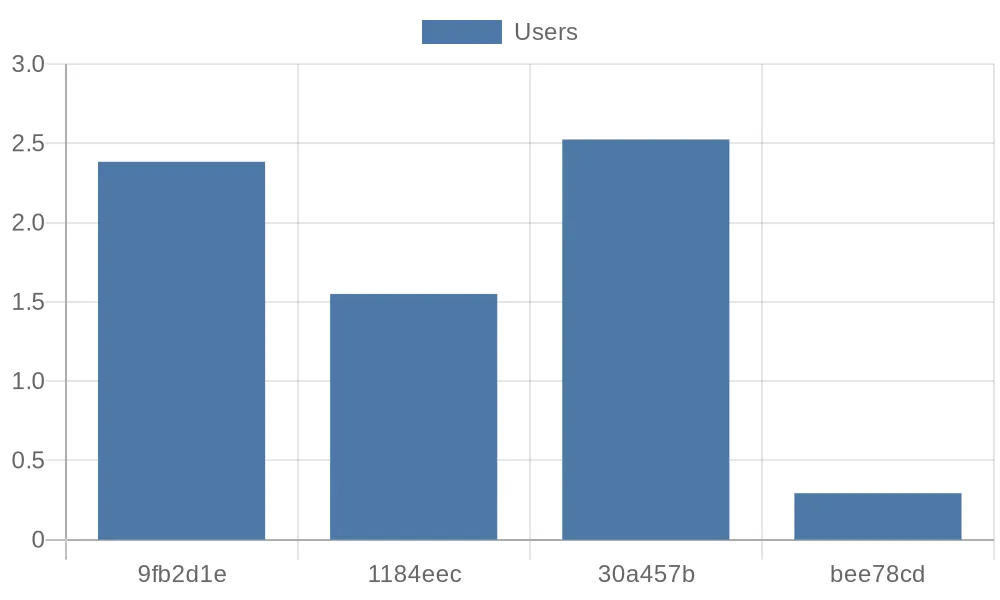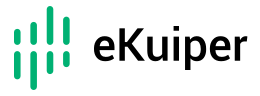# eKuiper 在公共数据分析中的应用
在大数据时代下,有许多随处可见的公共数据分享平台,借助专业的处理技术,我们可以从中清晰地抽取有价值的信息。然而,处理和分析这些公共数据通常需要具备一定的编程技巧,这对非技术类用户来说,无疑增加了一定的学习难度。在本文中,我们将以 eKuiper 为例,展示如何通过基础的 SQL 语句轻松处理公共数据。
# 场景介绍
本教程展示了如何使用 eKuiper 处理深圳市开放数据平台的共享单车企业每日订单表数据,实现步骤包括:
- 使用 HTTP 提取源订阅开放数据平台的 API
- 使用 eKuiper 的 REST API 接口创建流和规则
- 使用内置 SQL 函数以及规则流水线对数据进行处理
- 存储处理完的数据,并通过外部 API 进行数据可视化
# 获取数据
eKuiper 支持处理毫秒级的实时数据。本教程中,我们将以日更的深圳市开放数据平台的共享单车企业每日订单表 (opens new window)的数据为例, 介绍如何使用 eKuiper 来获取相应的接口数据并进行数据处理。
如您希望分析实时更新的 API,可将 HTTP 提取源的 interval 调小。
数据接口的 URL 以及参数如下:
http://opendata.sz.gov.cn/api/29200_00403627/1/service.xhtml?page=1&rows=100&appKey=
我们现在尝试使用 eKuiper 的 HTTP 提取源 从数据平台的 HTTP 服务器提取前 100 条消息数据并输入 eKuiper 处理管道。
HTTP 提取源的配置文件位于 etc/sources/httppull.yaml 中,我们需要配置相应的字段以便 eKuiper 能正确地拉取数据。以下是配置文件内容:
default:
url: 'https://opendata.sz.gov.cn/api/29200_00403627/1/service.xhtml?page=1&rows=2&appKey=<token>'
method: get
interval: 3600000
timeout: 5000
incremental: false
body: ''
bodyType: json
insecureSkipVerify: true
headers:
Accept: application/json
responseType: code
2
3
4
5
6
7
8
9
10
11
12
随后使用 REST 客户端,创建相应的 STREAM 流来作为源输入:
###
POST http://{{host}}/streams
Content-Type: application/json
{
"sql": "CREATE STREAM pubdata(data array(struct(START_TIME string, START_LAT string, END_TIME string, END_LNG string, USER_ID string, START_LNG string, END_LAT string, COM_ID string))) WITH (TYPE=\"httppull\")"
}
2
3
4
5
6
7
# 数据处理
观察接口返回的数据,发现所需的数据都在 data 字段的数组里:
{
"total": 223838214,
"data": [
{
"START_TIME": "2021-01-30 13:19:32",
"START_LAT": "22.6364092900",
"END_TIME": "2021-01-30 13:23:18",
"END_LNG": "114.0155348300",
"USER_ID": "9fb2d1ec6142ace4d7405b**********",
"START_LNG": "114.0133088800",
"END_LAT": "22.6320290800",
"COM_ID": "0755**"
}
]
}
2
3
4
5
6
7
8
9
10
11
12
13
14
15
如果想对每一个数据使用 SELECT 进行计算处理,我们需要用到 UNNEST 来将数组中的数据作为多行返回。
###
POST http://{{host}}/rules
Content-Type: application/json
{
"id": "demo_rule_1",
"sql": "SELECT unnest(data) FROM pubdata",
"actions": [{
"log": {
}
}]
}
2
3
4
5
6
7
8
9
10
11
12
# 创建规则流水线
我们可以使用内存源来将先前规则的结果导入后续规则来形成规则管道,以便处理上一规则所产生的数据。
第一步只需要将 demo_rule_1 的 actions 字段中,再加入一个新的内存目标/源:
{
"id": "demo_rule_1",
"sql": "SELECT unnest(data) FROM pubdata",
"actions": [{
"log": {
},
"memory": {
"topic": "channel/data"
}
}]
}
2
3
4
5
6
7
8
9
10
11
然后利用 API 基于上述内存源创建新的流:
###
POST http://{{host}}/streams
Content-Type: application/json
{"sql" : "create stream pubdata2 () WITH (DATASOURCE=\"channel/data\", FORMAT=\"JSON\", TYPE=\"memory\")"}
2
3
4
5
之后再创建新的规则处理源数据即可:
###
POST http://{{host}}/rules/
Content-Type: application/json
{
"id": "demo_rule_2",
"sql": "SELECT * FROM pubdata2",
"actions": [{
"log": {
}
}]
}
2
3
4
5
6
7
8
9
10
11
12
# SQL 计算骑行距离
eKuiper 内置了丰富的 SQL 函数,即便在不是用插件拓展的情况下,也可以利用现有函数来满足大部分场景下的计算需求。
我们的数据中已经有了单车的起始和结束坐标,所以我们可以根据经纬度计算距离公式,来计算出单车的平均速度:

其中:
- Lng1 Lat1 表示 A 点经纬度, Lng2 Lat2 表示 B 点经纬度
a = Lat1 – Lat2为两点纬度之差,b = Lng1 -Lng2为两点经度之差- 6378.137 为地球半径,单位为千米
- 计算出来的结果单位为千米,若将半径改为米为单位则计算的结果单位为米
- 计算精度与谷歌地图的距离精度类似,相差范围在 0.2 米以下
于是我们可以利用如下 SELECT 语句,计算出相应的路程以及时间:
SELECT
6378.138 * 2 * ASIN(
SQRT(
POW(
SIN((cast(START_LAT,"float") * PI() / 180 - cast(END_LAT,"float") * PI() / 180) / 2), 2) +
COS(cast(START_LAT,"float") * PI() / 180) * COS(cast(END_LAT,"float") * PI() / 180) *
POW(
SIN((cast(START_LNG,"float") * PI() / 180 - cast(END_LNG,"float") * PI() / 180) / 2), 2))) *1000
AS distance,
(to_seconds(END_TIME) - to_seconds(START_TIME))
AS duration
FROM pubdata2
2
3
4
5
6
7
8
9
10
11
12
# 计算骑行速度
有了距离和时间之后,我们可以继续使用规则流水线,在下一个规则中,计算所需要的单车的速度:
我们将以上一步中 SELECT 计算出来的距离与时间,继续通过内存源创建新的流,然后创建相对应的流作为下一步处理:
###
POST http://{{host}}/streams
Content-Type: application/json
{"sql" : "create stream pubdata3 () WITH (DATASOURCE=\"channel/data2\", FORMAT=\"JSON\", TYPE=\"memory\")"}
2
3
4
5
现在我们就可以轻松地计算出所需要的单车速度了:
###
PUT http://{{host}}/rules/demo_rule_3
Content-Type: application/json
{
"id": "demo_rule_3",
"sql": "SELECT (distance / duration) AS velocity FROM pubdata3",
"actions": [{
"log": {
}
}]
}
2
3
4
5
6
7
8
9
10
11
12
在 eKuiper 的日志中,我们可以看到这样类似的计算结果:
2023-07-14 14:51:09 time="2023-07-14 06:51:09" level=info msg="sink result for rule demo_rule_3: [{\"velocity\":2.52405571799467}]" file="sink/log_sink.go:32" rule=demo_rule_3
其中的 velocity 就是我们所需要的单车速度。
# 可视化数据
最后,我们可以将计算数据存储在相应的 DB 中,并通过外部的 API 进行可视化展示。
{
"influx2": {
"addr": "http://influx.db:8086",
"token": "token",
"org": "admin",
"measurement": "test",
"bucket": "pubdata",
"tagKey": "tagKey",
"tagValue": "tagValue",
"fields": ["velocity", "user_id"]
}
}
2
3
4
5
6
7
8
9
10
11
12
例如,用户可以通过 Python 脚本方便地从 InfluxDB 中获取想要的数据并做进一步处理。 以下脚本将从 DB 中获得前四条记录,并将其用 quickchart.io (opens new window) 的参数格式打印出来:
from influxdb_client import InfluxDBClient, Point, WritePrecision
from influxdb_client.client.write_api import SYNCHRONOUS
url = "http://influx.db:8086"
token = "token"
org = "admin"
bucket = "pubdata"
client = InfluxDBClient(url=url, token=token)
client.switch_database(bucket=bucket, org=org)
query = f'from(bucket: "{bucket}") |> range(start: 0, stop: now()) |> filter(fn: (r) => r._measurement == "test") |> limit(n: 4)'
result = client.query_api().query(query)
params = '''{
type: 'bar',
data: {
labels: {[v[:7] for v in record.values['user_id']]},
datasets: [{
label: 'Users',
data: {record.values['velocity']}
}]
}
}'''
print(params)
client.close()
2
3
4
5
6
7
8
9
10
11
12
13
14
15
16
17
18
19
20
21
22
23
24
25
26
27
28
29
之后,我们可以将前四位的用户骑行的平均速度的参数用 quickchart.io (opens new window) 的柱状图接口进行可视化: